
Una delle domande più comuni che gli utenti iPhone hanno è Come ottenere foto via iPhone. telefoni Apple hanno una delle migliori caratteristiche della fotocamera si possono trovare negli smartphone. Gli strumenti di editing incorporati migliorare ulteriormente la qualità delle immagini. Mentre si può essere orgogliosi del vostro iPhone foto, quando si tratta di loro backup o di compensazione spazio per più immagini molti utenti di iPhone sono incerti circa il modo giusto per farlo senza alcun problema.
Il problema principale qui è trovare un rapido, modo efficace e sicuro per ottenere foto off iPhone senza alcun aiuto professionale. Qui ci sono cinque metodi che possono essere utilizzati per risolvere il problema di spostare le foto da iPhone. Date un'occhiata a questi piani di sapere quale metodo offre l'opzione migliore in tutto.
- Metodo I: Ottenere foto off iPhone al Mac o Windows attraverso FoneTrans iPhone Photo Manager
- metodo II: Ottenere foto off iPhone con il software dr.fone iPhone Transfer Photo
- metodo III: Ottenere foto off iPhone tramite e-mail
- metodo IV: Ottenere foto off iPhone al Mac utilizzando Airdrop
- metodo V: Ottenere foto fuori dal iPhone al Mac utilizzando iPhoto
Metodo I: Ottenere foto off iPhone al Mac o Windows attraverso FoneTrans iPhone Photo Manager
Per ottenere le foto via iPhone direttore IPhone FoneTrans è un grande terzo app. Esso fornisce un modo semplice e veloce per spostare le foto da Mac o Windows e il processo non è un elaborato. È necessario impiegare solo pochi clic.
Ecco i passi da seguire
Passo #1
Prima di avviare il processo di spostamento delle foto assicurare di avere il vostro iPhone e il suo cavo USB pronto. Si dovrebbe avere Fone Trans iPhone manager installato nel computer.
Passo #2
Per utilizzare Fone Trans strumento Phone Manager per iPhone scaricare il software e installarlo nel vostro sistema. Avviare il software. Se si desidera trasferire le foto sul Mac, installare il software nella versione per Mac disponibile.
Passo #3
Sulla barra laterale presente sul lato sinistro dell'interfaccia clic su 'Foto’ opzione. Selezionare le foto tipo. Questo vi aiuterà a visualizzare tutte le immagini e selezionare foto specifiche necessari per passare al computer.
Utilizzando selezioni multiple è possibile. È necessario solo premere il tasto CTRL sulla tastiera.
Passo #4
Dopo aver selezionato tutte le immagini che avete bisogno, scegliere Esporta in opzione e cliccare su Esporta per PC.
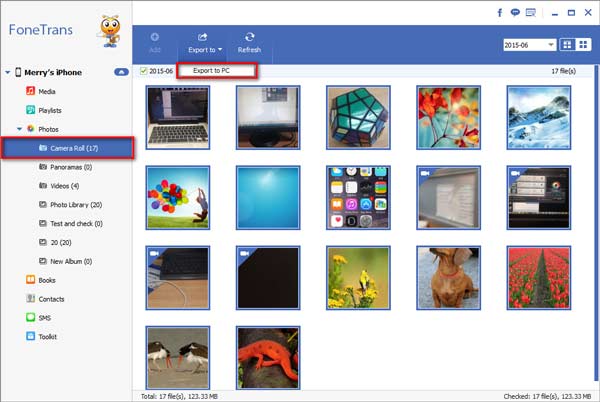
Ora le foto selezionate saranno trasferiti al computer da iPhone.
Passo #5
Ora ritornare al punto 1 # e selezionare le foto in iPhone che si era trasferito al computer. Toccare il pulsante presente Elimina nella parte inferiore a destra. Le foto verranno cancellati. In questo modo è possibile ottenere foto off iPhone con successo.
metodo II: Ottenere foto off iPhone con il software dr.fone iPhone Transfer Photo
dr.fone – Trasferimento (iOS) è uno strumento popolare software che consente un trasferimento facile e veloce delle foto e altri file multimediali per PC Windows da iPhone. gli utenti iPhone troveranno questo strumento software molto utile e le caratteristiche non sono efficaci solo in foto e file multimediali di trasferimento, ma non si trovano anche in altri prodotti di trasferimento foto.
importante dr.fone – Trasferimento (iOS) Caratteristiche
dr.fone – Trasferimento (iOS) offre numerosi vantaggi degli utenti. Qui ci sono alcuni vantaggi importanti che dovete sapere su:
- trasferimento semplice clic del video, foto e qualsiasi altro dato da iPhone a PC
- Il programma software supporta i computer Mac e Windows
- dr.fone è in grado di trasferire intere playlist di file musicali singolarmente senza problemi
- durante il trasferimento, il software fa automaticamente le informazioni ID3 di fissaggio e mantiene la conta canzone di gioco e punteggio.
- E 'possibile fare un trasferimento diretto di video, foto e varie altre informazioni subito al vostro Mac o un computer
- Si converte tutti i file audio in vari formati durante il trasferimento
- Il software permette di eliminare, rinominare o esportare elenchi su iDevice
- E 'facile da modificare tutti i contatti presenti nel vostro iDevice direttamente attraverso dr.fone
Come si può vedere questo strumento software ha permesso un efficiente, il trasferimento dei dati semplice e veloce per il vostro PC o da esso con il tuo iPhone. Gli utenti possono inoltre beneficiare del programma, come la versione di prova è disponibile per il download gratuito. Gli utenti possono utilizzare il prodotto prima di acquistarlo e testare la sua efficacia.
Istruzioni per ottenere foto off iPhone tramite dr.fone Transfer
Passo #1
Scarica il software in base al tipo di computer che si possiede il software è disponibile in Mac e Windows PC.
Passo #2
Installare il software nel computer e lanciarlo. Questo può essere fatto su Mac o PC. Per il trasferimento a PC, è necessario utilizzare il cavo USB per collegare l'iPhone al PC.
Installare e lanciare dr.fone sul vostro PC o Mac. Qui prendiamo versione di Windows su PC come esempio. Ora collegare iPhone con il PC tramite il cavo USB di Apple. L'interfaccia primaria verrà mostrato come di seguito.


Passo #3
Fare clic su 'Foto’ caratteristica presente nel pannello di interfaccia superiore presente in dr.fone Transfer. Sarete in grado di visualizzare tutti gli album di foto nel vostro iPhone salvati nella Fototeca, Rullino Fotografico, directory Foto, eccetera,
Passo #4
Seleziona tutte le foto è necessario spostare al computer dagli album. Fare clic su 'Esporta’ opzione e 'Esporta per PC’ opzione successiva.

Sfoglia per confermare il file di destinazione è nel vostro PC. Fare clic su 'OK’ opzione. Questo avvierà il processo di trasferimento, che sarà completata in pochi secondi.
metodo III: Ottenere foto off iPhone tramite e-mail
Questo è un metodo semplice per trasferire le foto dal vostro iDevice a luoghi in cui è possibile utilizzare la posta elettronica.
Qui ci sono le istruzioni passo passo per questo metodo
Prima di iniziare, assicurarsi di avere una connessione WLAN corretta per trasferire le foto al tuo e-mail da iPhone.
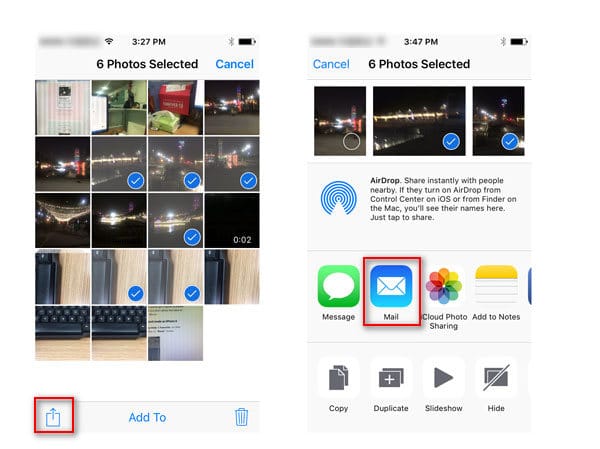
Passo #1
Vai a 'Foto’ caratteristica nel vostro iPhone. Trova le foto in Album di foto o rullino fotografico e toccare selezionare l'opzione presente nell'angolo in alto a destra. Ora è possibile scegliere le foto è necessario per il trasferimento.
Passo #2
Dopo aver selezionato le foto necessarie, toccare 'Condividi’ il pulsante presente nell'angolo in basso a sinistra. Selezionare la 'e-mail’ opzione e inserisci il tuo indirizzo e-mail. Sarete in grado di trasferire le foto a tua casella di posta o casella di posta elettronica di qualsiasi altro individuo che si desidera spostare le foto a.
Passo #3
Ora accede all'indirizzo e-mail a cui avete inviato le foto. Si può facilmente scaricare le foto sul computer dalla posta in arrivo.
Passo #4
Questo è un modo semplice per trasferire le foto nel vostro iPhone al computer. Ma il processo non è ancora finita. È necessario ripetere il passo uno per selezionare le foto dal vostro iPhone e toccare 'Elimina’ opzione per cancellare le foto.
Ora avete completato il processo con successo.
metodo IV: Ottenere foto off iPhone al Mac utilizzando Airdrop
Airdrop è identica alla funzione Bluetooth utilizzato per la condivisione foto, siti web, posizioni, video e altro ancora tra i dispositivi Apple. Airdrop può anche essere usato per ottenere foto off iPhone al computer Mac.
Istruzioni passo passo
È necessario disporre di una connessione Wi-Fi attiva, Bluetooth, il vostro iPhone, Mac con sistema operativo X Yosemite o una versione successiva.

Passo #1
Scegliere l'opzione Go nel vostro Mac. Selezionare Airdrop presente nella barra dei menu del Finder. Se il Wi-Fi o Bluetooth non è attivata, è possibile attivare la funzione sul cliccando su 'ON’ pulsante. Quando la connessione Wi-Fi e Bluetooth sono, Airdrop si accende automaticamente.
Passo #2
Nel vostro iPhone, completare la procedura passo uno nel metodo III per selezionare le foto da trasferire.
Passo #3
Aprire il Centro di controllo nel vostro iPhone facendo scorrere verso l'alto dal basso dello schermo. Toccare Airdrop e selezionare 'Tutti’ opzione. Vedrete il vostro Mac visualizzato nell'elenco di condivisione nel vostro iPhone
Passo #4
Toccare l'immagine Mac e selezionare l 'invio’ opzione. Nel computer Mac, clicca su 'Accept’ possibilità di salvare le foto che aveva trasferito dal tuo iPhone. Le foto verranno salvate nella sezione Downloads del tuo Mac.
Passo #5
Ripetere il passo # 4 nel metodo III di eliminare completamente le foto che si sono spostati.
Questo metodo è efficace in tutti i dispositivi iOS come iPad, invece di Mac, Airdrop può anche essere utilizzato per trasferire le foto da iPhone a iPad
metodo V: Ottenere foto fuori dal iPhone al Mac utilizzando iPhoto
iPhoto è un applicazione gratuita presente nel computer Mac. La sua funzione principale è legato alla foto. Ecco un passo per passo le istruzioni su questo metodo. Prima che inizi, assicurarsi di avere il iPhone e Mac collegato tramite cavo USB.
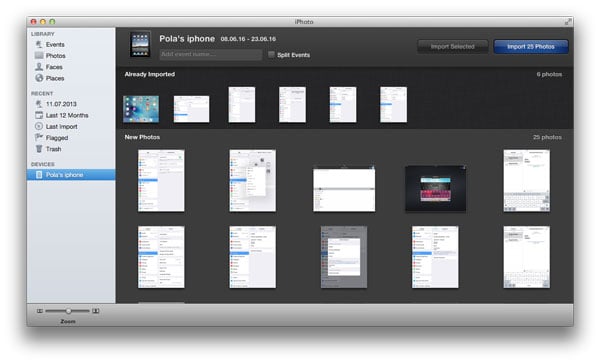
Passo #1
Una volta che l'iPhone è collegato a Mac, iPhoto viene avviato automaticamente. È possibile selezionare l'applicazione iPhoto andando nella cartella Applicazioni del tuo Mac, Se l'applicazione non viene avviato automaticamente.
Passo #2
Scegli le foto è necessario spostare e cliccare su 'Importa selezione’ opzione. Oppure si potrebbe anche fare clic su 'Importa n Foto’ opzione. Ora selezionare 'cancellare le foto’ opzione che appare in una finestra popup separata. È ora possibile eliminare le foto importate presenti su iPhone.
Una volta che avete trasferito le foto sul computer Mac, è facile da stampare o modificarli.
In quanto sopra 5 Metodi sarebbe evidente che dr.fone – Trasferimento iOS e Fone iPhone Trans gestore telefono sono gli strumenti più efficaci per ottenere foto off iPhone semplice ed efficace. Con le caratteristiche bonus foto, semplici passaggi e processo rapido di questi due metodi punteggio sul resto facilmente.

